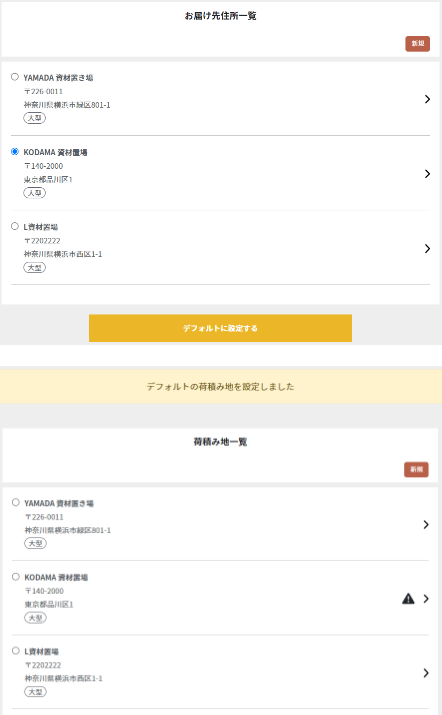住所変更する
ログインする
はじめに、ログインをします。トップページの右上にある、「ログイン」ボタンを選択してください。
ログイン画面が表示されるので、ご登録頂いたメールアドレスと、パスワードをご入力ください。パスワードは、会員登録頂いた際に、メールに記載されて送信されています。
入力が完了しましたら、「ログインする」を選択してください。
※パスワードを再設定したい場合は、「パスワードを忘れた方はコチラ」の「コチラ」を選択して、パスワードを再設定してください。
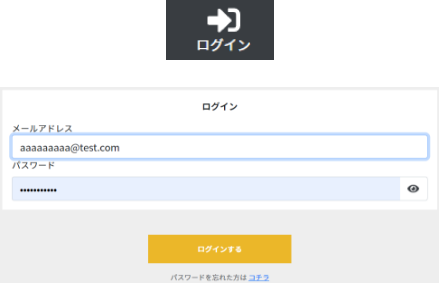
「お届け先住所一覧」を開く
ログイン後、右上の「トップページ」を選択してください。「マイページ」画面の中の、「基本設定 個人情報設定」を選択してください。「個人情報設定」画面の中の、「配送元・お届け先住所」を選択してください。すると、住所変更が可能な「お届け先住所一覧」画面が開きます。
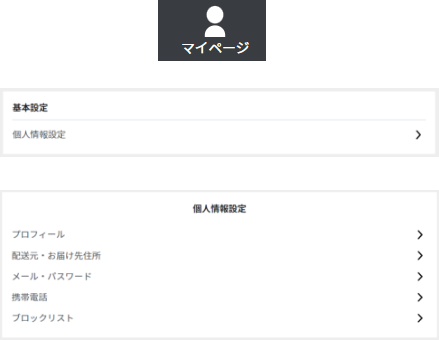
住所を新規登録する
過去、ご登録された住所情報がある場合、画面に表示されます。それ以外の住所を新しく登録したい場合、画面右上の「新規」ボタンを押してください。
すると、「お届け先住所の新規登録」画面が表示されます。ご住所の名称、各情報をご入力ください。
ご住所が「大型トラック」「4tトラック」の乗り入れが可能の場合、乗り入れ可能な車のボタンを選択してください。
「配送元・お届け先に指定する」を「ON」にして頂くと、次回以降、配送元・お届け先として指定できる住所に登録されます。
全ての情報をご入力頂きましたら、「登録」ボタンを押してください。
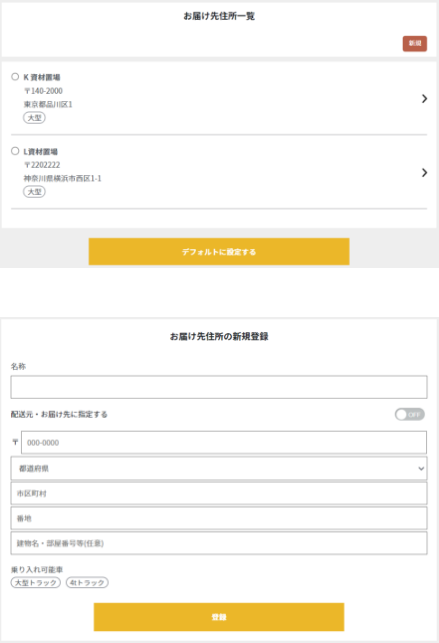
すでに登録されている住所の内容を変更する
すでに登録されている住所の情報を変更されたい場合、変更したい住所の右側にある小さな矢印を押してください。「お届け先住所の変更」画面が開きます。
変更したい項目の内容をご入力頂き、「変更」を選択してください。これで、住所の内容の変更は完了です。
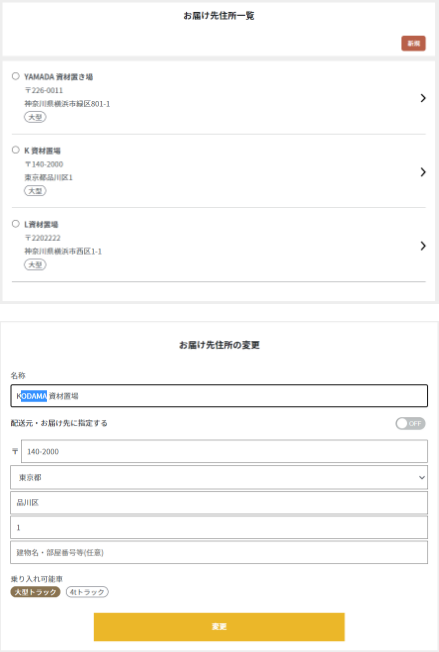
住所をデフォルト(標準)に設定する
今後、購入・販売をされる中で、まず最初に表示される住所を設定いただく事が可能です。それを、「デフォルトに設定する」と言います。
デフォルトに設定したい住所の左側にある印を選択してください。その後、「デフォルトに設定する」を選択してください。
「荷積み地一覧」画面が表示されます。上部に「デフォルトの荷積み地を設定しました」と表示され、選択した住所の右側に「!」マークが付いていれば、設定は完了です。